UNIVERSITETET I TROMSØ BRUKERVEILEDNING FOR Å REGISTRERE SENSUR I FS
|
|
|
- Ine Evensen
- 9 år siden
- Visninger:
Transkript
1 UNIVERSITETET I TROMSØ BRUKERVEILEDNING FOR Å REGISTRERE SENSUR I FS Høsten 2009
2 Innhold 1. Kandidatnummerering Godkjenning av arbeidskrav/obligatorisk aktivitet Hente fram vurderingsprotokoll Registrering av sensur Første gangs registrering av sensur Andre gangs registrering av sensur Overføre resultat til protokoll... 8 Brukerveiledning for å registre sensur i FS Denne brukerveiledningen gir informasjon om hvordan sensur skal registreres i Felles Studentsystem (FS). For detaljert beskrivelse av vurderingsmodulen vises det til FS kurs 6 Vurdering. Avdeling for utdanning ved Tor-Erik Fossli Side 2 av 8
3 1. Kandidatnummerering For å kunne ta ut vurderingsprotokoll må kandidatene på aktuelt emne være kandidatnummerert. Hent fram FS kandidatnummerering via MODUL vurdering rutiner kandidat kandidatnummerering. Du får opp følgende bilde: 1. Velg Utplukk emne, sted-termin eller sted-periode. 2. Fyll inn emnekode, tid: år og semester 3. Komb: velg hovedkomb/øverste nivå der studiepoeng genereres 4. Huk av for nummerering. 5. Velg Nei for oppdater database. 6. Klikk rapport for testrutine. 7. Velg Ja for oppdater database dersom testrutinen ble kjørt uten feilmelding. 8. Kandidatene på aktuelt emne er nummerert. Side 3 av 8
4 2. Godkjenning av arbeidskrav/obligatorisk aktivitet Hent fram bildet hvor godkjenning av obligatorisk aktivitet registreres via MODUL vurdering bilder godkjenning av obligatorisk aktivitet. Du får opp følgende bilde hvor du må søke opp emnekode for aktuelt semester: Velg aktuell oblig hvor godkjenningen skal registreres i trestrukturen ved å klikke oppe til høyre. Godkjenning kan registreres for alle obligatoriske øvelser for emnet under ett, eller for godkjenning av enkeltvise øvelser NB! Velg riktig oblig ved enkeltvis godkjenning - oppdater. Knappen Registrering fullført sørger for at saksbehandler kan merke vurderingsenheten med at sensuren er fullført. Dette merker feltet Sensur registrert med dato i Vurderingsenhet samlebilde. Fakultetets ansvarlig for protokolloverføring vet da at vurderingsenheten er klar for å overføres til protokoll. Side 4 av 8
5 3. Hente fram vurderingsprotokoll Hent fram FS vurderingsprotokoll via MODUL vurdering rapporter protokoll vurderingsprotokoll. Du får opp følgende bilde: Velg riktig emnekode, og variabler for vurderingsprotokollen (se bilde over). Komb: velg alltid øverste nivå når protokollen skal brukes til sensurregistrering. 1. Skoleeksamen: velg vurderingsprotokoll med kandidatnummer. 2. Muntlig eksamen/hjemmeeksamen etc: velg vurderingsprotokoll med kandidatnummer og navn. 3. Sorter alfabetisk når du har valgt navn anbefales for emner med mange kandidater. sørg for at sensorene får vurderingsprotokoll, og at de påfører dato for sensurvedtak og signerer med blå penn. Det skal kun eksistere en original vurderingsprotokoll. Side 5 av 8
6 4. Registrering av sensur Punching av sensur/sensurregistrering skal alltid utføres av to personer for å sikre at resultatene som registreres er riktig. Førstegangsregistrering utføres av fast saksbehandler, mens eksamensleder registrerer sensur andre gang i kontrollmodus. Ved å huke av for kontrollmodus ser ikke eksamensleder den første sensuren som er registrert slik at det blir dobbel kontroll av reultatene som punches. Eksamensleder skal oppdatere og overføre resultatene til protokoll. Husk at eksamensleder må føre dato for punching, og gjerne initialene, på original sensurprotokoll når resultatet er overført til protokoll. 4.1 Første gangs registrering av sensur Hent bilde Sensurregistrering i Vurderingsmodul Bilde og velg sensurregistrering. Skriv inn emnekoden (FSK-3008 versjon 1 i eksemplet). Klikk hent for å få opp emnet. Kontroller at du alltid registrerer sensur på hovedkomb i treet. Huk av for Alle kandidater og Personnavn. Kontroller personnavn og kandidatnummer når resultatet punches (bruk rullegardin for å velge resultat, eller resultatstatus ved behov). Husk at alle kandidater skal ha resultat; karakter, trekk, ikke møtt, legeerklæring, etc. Oppdater når alle resultater er registrert. Side 6 av 8
7 Legg original vurderingsprotokoll til eksamensleder som skal registrere sensur på nytt i Kontrollmodus se bilde nedenfor. 4.2 Andre gangs registrering av sensur Eksamensleder henter bilde Sensurregistrering i Vurderingsmodul Bilde og velg sensurregistrering. Samme bilde og prosedyre som beskrevet i 4.1, men husk å huke av for Kontrollmodus når andre gangs registrering av sensur gjennomføres se bilde over: Skriv inn emnekoden (FSK-3008 versjon 1 i eksemplet). Klikk hent for å få opp emnet. Huk av for Alle kandidater og Personnavn. Kontroller personnavn og kandidatnummer når resultatet punches (bruk rullegardin for å velge resultat). Husk at alle kandidater skal ha resultat; karakter, trekk, ikke møtt, legeerklæring, etc. Oppdater når alle resultater er registrert. Ta vare på original vurderingsprotokoll som skal oppbevares/bindes inn og arkiveres. Side 7 av 8
8 5. Overføre resultat til protokoll Stå i bildet Sensurregistrering (samme som beskrevet i punkt 4.), trykk på knappen Protokoll. Du kommer automatisk til følgende bilde: Rutinen forutsetter at Behandlet-status er KO, og at meldingene har kandidatstatus J og kandidatnr, hvis dette kreves for emnet. Forekomster som ikke har dette overføres ikke (For praksisemner og emner av typen oppgave gjelder ikke kandidatnr-kravet). Kjør en kontrollrapport uten oppdatering ved å klikke på Rapport. Dersom du ikke får feilmelding velger du Ja for Oppdater database. Klikk på Rapport for å oppdatere database. Sensurregistreringen er fullført for emnet FSK-3008 versjon 1. Ta ut lister som kan offentliggjøres ved det respektive fakultet/institutt. Husk at sensuren ikke er offisiell før resultatene er kvalitetssikret og registrert i protokoll. Side 8 av 8
UNIVERSITETET I TROMSØ BRUKERVEILEDNING FOR UTSTEDELSE AV VITNEMÅL
 UNIVERSITETET I TROMSØ BRUKERVEILEDNING FOR UTSTEDELSE AV VITNEMÅL Våren 2013 Innhold 1. Søke fram kandidat(-er)... 4 1.1 Ekstern vurdering... 5 2. Registrering av sensur for masteravhandling... 7 2.1
UNIVERSITETET I TROMSØ BRUKERVEILEDNING FOR UTSTEDELSE AV VITNEMÅL Våren 2013 Innhold 1. Søke fram kandidat(-er)... 4 1.1 Ekstern vurdering... 5 2. Registrering av sensur for masteravhandling... 7 2.1
Rutine for registrering av sensur
 Rutine for registrering av sensur Før sensuren registreres bør en kontrollere at kravene til vurderingsprotokoll er oppfylt. Se eget dokument. Før sensurregistrering velger man å vise kun fremmøtte og
Rutine for registrering av sensur Før sensuren registreres bør en kontrollere at kravene til vurderingsprotokoll er oppfylt. Se eget dokument. Før sensurregistrering velger man å vise kun fremmøtte og
GODKJENNING AV OBLIGATORISKE AKTIVITETER I FS VURDERINGSMODUL
 GODKJENNING AV OBLIGATORISKE AKTIVITETER I FS VURDERINGSMODUL Oppdatering til FS6.2 medfører endringer i forbindelse med administrering av obligatorisk aktivitet. Hovedendringen til FS6.2 er innføringen
GODKJENNING AV OBLIGATORISKE AKTIVITETER I FS VURDERINGSMODUL Oppdatering til FS6.2 medfører endringer i forbindelse med administrering av obligatorisk aktivitet. Hovedendringen til FS6.2 er innføringen
UNIVERSITETET I TROMSØ BRUKERVEILEDNING FOR Å REGISTRERE EKSAMENSDATO OG FORDELE EMNER/KANDIDATER PÅ EKSAMENSSTED
 UNIVERSITETET I TROMSØ BRUKERVEILEDNING FOR Å REGISTRERE EKSAMENSDATO OG FORDELE EMNER/KANDIDATER PÅ EKSAMENSSTED Våren 2010 Innhold 1. Registrering av eksamensdato... 3 2. Fordel emner/kandidater på eksamenssted...
UNIVERSITETET I TROMSØ BRUKERVEILEDNING FOR Å REGISTRERE EKSAMENSDATO OG FORDELE EMNER/KANDIDATER PÅ EKSAMENSSTED Våren 2010 Innhold 1. Registrering av eksamensdato... 3 2. Fordel emner/kandidater på eksamenssted...
UNIVERSITETET I TROMSØ BRUKERVEILEDNING FOR Å REGISTRERE INDIVIDUELL TILRETTELEGGING I FS
 UNIVERSITETET I TROMSØ BRUKERVEILEDNING FOR Å REGISTRERE INDIVIDUELL TILRETTELEGGING I FS Vår 2011 Innhold 1. Søke fram kandidat(-er)... 3 2. Spesialtilpasning for person... 4 3. Registrering av spesialtilpasning
UNIVERSITETET I TROMSØ BRUKERVEILEDNING FOR Å REGISTRERE INDIVIDUELL TILRETTELEGGING I FS Vår 2011 Innhold 1. Søke fram kandidat(-er)... 3 2. Spesialtilpasning for person... 4 3. Registrering av spesialtilpasning
Utkast Kravspesifikasjon sensurregistrering
 Utkast Kravspesifikasjon sensurregistrering versjon 2.9.15 Richard Edvin Borge, Adelheid Mortensen Huuse 1 1 Introduksjon Som et ledd i digitaliseringen av eksamensprosessen er det ønskelig å få en løsning
Utkast Kravspesifikasjon sensurregistrering versjon 2.9.15 Richard Edvin Borge, Adelheid Mortensen Huuse 1 1 Introduksjon Som et ledd i digitaliseringen av eksamensprosessen er det ønskelig å få en løsning
RUTINEBESKRIVELSE FOR UNIVERSITETET I STAVANGER BEHANDLING AV MASTER- OG BACHELOROPPGAVER
 RUTINEBESKRIVELSE FOR UNIVERSITETET I STAVANGER BEHANDLING AV MASTER- OG BACHELOROPPGAVER Høsten 2011 Side 2 av 22 INNHOLD INNLEDNING... 4 1 Bakgrunnsinformasjon som må ligge tilgrunn... 5 1.1 Emne samlebilde...
RUTINEBESKRIVELSE FOR UNIVERSITETET I STAVANGER BEHANDLING AV MASTER- OG BACHELOROPPGAVER Høsten 2011 Side 2 av 22 INNHOLD INNLEDNING... 4 1 Bakgrunnsinformasjon som må ligge tilgrunn... 5 1.1 Emne samlebilde...
RUTINEBESKRIVELSE FOR UNIVERSITETET I STAVANGER BEGRUNNELSE FOR OG KLAGE OVER KARAKTERSETTING
 RUTINEBESKRIVELSE FOR UNIVERSITETET I STAVANGER BEGRUNNELSE FOR OG KLAGE OVER KARAKTERSETTING Våren 2014 Side 2 av 12 Innhold Innledning... 4 Eksamensforskriften ved UiS... 5 Bildet Begrunnelse og klage
RUTINEBESKRIVELSE FOR UNIVERSITETET I STAVANGER BEGRUNNELSE FOR OG KLAGE OVER KARAKTERSETTING Våren 2014 Side 2 av 12 Innhold Innledning... 4 Eksamensforskriften ved UiS... 5 Bildet Begrunnelse og klage
Rutine for registrering av persontilpasning i FS
 Rutine for registrering av persontilpasning i FS Denne rutinebeskrivelsen gjelder registrering av standard tilrettelegging for studenter med dysleksi og registrering av tilrettelegging for studenter med
Rutine for registrering av persontilpasning i FS Denne rutinebeskrivelsen gjelder registrering av standard tilrettelegging for studenter med dysleksi og registrering av tilrettelegging for studenter med
Student. Studentweb 3* 7* Sensursystem. Klagesensor
 1. FS sender epost til student etter sensur er kunngjort. 2. Student logger på Studentweb, gjør seg kjent med sensur (1). Velger å klage (2). Får informasjon om rettigheter og plikter og sender klagen
1. FS sender epost til student etter sensur er kunngjort. 2. Student logger på Studentweb, gjør seg kjent med sensur (1). Velger å klage (2). Får informasjon om rettigheter og plikter og sender klagen
Digital arbeidsflyt for vurdering
 Digital arbeidsflyt for vurdering Superbrukerkurs 17.01.2017 Kort om webinaret Mål for kurset Få en oversikt over de ulike trinnene i flyten for digital eksamen. Målgruppe Superbrukere som jobber med eksamensavvikling
Digital arbeidsflyt for vurdering Superbrukerkurs 17.01.2017 Kort om webinaret Mål for kurset Få en oversikt over de ulike trinnene i flyten for digital eksamen. Målgruppe Superbrukere som jobber med eksamensavvikling
Rutinebeskrivelser for SNR tjenesten. Saksbehandler. Oppsett av jobb
 Postadresse: Felles studentsystem USIT, Universitetet i Oslo Postboks 1086, Blindern 0316 Oslo Telefon: 22852527, 22852508 Telefax: 22852970 E-mail: fs-sekretariat@usit.uio.no FS-06-172 30.11.2006 Sist
Postadresse: Felles studentsystem USIT, Universitetet i Oslo Postboks 1086, Blindern 0316 Oslo Telefon: 22852527, 22852508 Telefax: 22852970 E-mail: fs-sekretariat@usit.uio.no FS-06-172 30.11.2006 Sist
Referat. Unit Direktoratet for IKT og fellestjenester i høyere utdanning og forskning, avd. Oslo
 Unit Direktoratet for IKT og fellestjenester i høyere utdanning og forskning, avd. Oslo Vår dato Vår referanse 14.12.2018 Deres dato Deres referanse Referat Møte i Ekspertgruppen for Vurdering, 13. desember
Unit Direktoratet for IKT og fellestjenester i høyere utdanning og forskning, avd. Oslo Vår dato Vår referanse 14.12.2018 Deres dato Deres referanse Referat Møte i Ekspertgruppen for Vurdering, 13. desember
Referat. Møte i Vurderingsgruppen 25. januar 2011
 Felles studentsystem Telefon: 22852738 USIT, Universitetet i Oslo Telefax: 22852970 Postboks 1086, Blindern E-mail: fs-sekretariat@usit.uio.no 0316 Oslo URL: www.fs.usit.uio.no FS-11-130 Referat Møte i
Felles studentsystem Telefon: 22852738 USIT, Universitetet i Oslo Telefax: 22852970 Postboks 1086, Blindern E-mail: fs-sekretariat@usit.uio.no 0316 Oslo URL: www.fs.usit.uio.no FS-11-130 Referat Møte i
Resultat-utveksling mellom institusjoner v/canisius FS-Fronter teamet
 4. DESEMBER 2014 Resultat-utveksling mellom institusjoner v/canisius FS-Fronter teamet Hva er resultatutveksling? Resultatutveksling innebærer å hente vurderingsresultater og kvalifikasjoner en student
4. DESEMBER 2014 Resultat-utveksling mellom institusjoner v/canisius FS-Fronter teamet Hva er resultatutveksling? Resultatutveksling innebærer å hente vurderingsresultater og kvalifikasjoner en student
Norsk ekstern utdanning
 Norsk ekstern utdanning For å få tilgang til godkjenningssak samlebilde, hvor ekstern utdanning skal registreres, bruk rullegardinen i student samlebilde etter studenten som det skal registreres på, er
Norsk ekstern utdanning For å få tilgang til godkjenningssak samlebilde, hvor ekstern utdanning skal registreres, bruk rullegardinen i student samlebilde etter studenten som det skal registreres på, er
FS-rutine for å saksbehandle søknader UTV-INN 2019 HØST
 FS-rutine for å saksbehandle søknader UTV-INN 2019 HØST SA sender lister til FAK/institutt Vi sender ut lister med oversikt over søknader med emneønsker. Søknadene skal behandles i FS, Søknad Samlebilde.
FS-rutine for å saksbehandle søknader UTV-INN 2019 HØST SA sender lister til FAK/institutt Vi sender ut lister med oversikt over søknader med emneønsker. Søknadene skal behandles i FS, Søknad Samlebilde.
Digital eksamen i Inspera synkronisert med FS en kort veiledning
 Digital eksamen i Inspera synkronisert med FS en kort veiledning Hva må gjøres i FS? Sjekk om eksamenen er opprettet som digital eksamen Sjekk opplysningene om eksamenen Sjekk sensorene som er oppnevnt
Digital eksamen i Inspera synkronisert med FS en kort veiledning Hva må gjøres i FS? Sjekk om eksamenen er opprettet som digital eksamen Sjekk opplysningene om eksamenen Sjekk sensorene som er oppnevnt
Nyttige FS-tips. Generelt om bilder
 Nyttige FS-tips Generelt om bilder Overgang mellom ulike bilder i FS skjer ved å klikke på relevant felt i et bilde eller gå inn via modulvalg i hovedmenyen. Dobbeltklikker man for eksempel i feltet Studieprogram
Nyttige FS-tips Generelt om bilder Overgang mellom ulike bilder i FS skjer ved å klikke på relevant felt i et bilde eller gå inn via modulvalg i hovedmenyen. Dobbeltklikker man for eksempel i feltet Studieprogram
Utdanningsplaner ved HF innføring
 Utdanningsplaner ved HF innføring 22.10.13 Litt om bakgrunn Fakultetet vedtar studieplaner for påfølgende studieår i januar. Studieprogrammenes oppbygging og struktur blir deretter oversatt til FS gjennom
Utdanningsplaner ved HF innføring 22.10.13 Litt om bakgrunn Fakultetet vedtar studieplaner for påfølgende studieår i januar. Studieprogrammenes oppbygging og struktur blir deretter oversatt til FS gjennom
Ny funksjonalitet i Fagpersonweb
 Webinar 7. november 2017 Ny funksjonalitet i Fagpersonweb 1 Hva er Fagpersonweb Webapplikasjon for faglærere og andre med undervisningssensuroppgaver og veiledningsoppgaver Snakker direkte med FS-basen
Webinar 7. november 2017 Ny funksjonalitet i Fagpersonweb 1 Hva er Fagpersonweb Webapplikasjon for faglærere og andre med undervisningssensuroppgaver og veiledningsoppgaver Snakker direkte med FS-basen
Individuell poenggivning/sensur
 Individuell poenggivning/sensur Ved individuell poenggivning/sensur skal hver sensor først sensurere alle besvarelser i sin kommisjon individuelt. For å vurdere besvarelsene i et emne i Inspera klikker
Individuell poenggivning/sensur Ved individuell poenggivning/sensur skal hver sensor først sensurere alle besvarelser i sin kommisjon individuelt. For å vurdere besvarelsene i et emne i Inspera klikker
1. Informasjon til studenten om hva som overføres
 Felles studentsystem Telefon: 22840798 USIT, Universitetet i Oslo Telefax: 22852970 Postboks 1086, Blindern E-mail: fs-sekretariat@usit.uio.no 0316 Oslo URL: www.fellesstudentsystem.no FS-14-020 AS Til:
Felles studentsystem Telefon: 22840798 USIT, Universitetet i Oslo Telefax: 22852970 Postboks 1086, Blindern E-mail: fs-sekretariat@usit.uio.no 0316 Oslo URL: www.fellesstudentsystem.no FS-14-020 AS Til:
Praksisadministrasjon i FS
 Praksisadministrasjon i FS Sist endret: 16.11.2015, gchr Denne brukerveiledningen tar for seg hvordan studier med praksis skal administreres i FS. Vurdering av praksis vil ikke bli omtalt her. Dette registreres
Praksisadministrasjon i FS Sist endret: 16.11.2015, gchr Denne brukerveiledningen tar for seg hvordan studier med praksis skal administreres i FS. Vurdering av praksis vil ikke bli omtalt her. Dette registreres
Resultatutveksling mellom institusjoner
 Resultatutveksling mellom institusjoner Resultatutveksling innebærer å hente vurderingsresultater og kvalifikasjoner en student har oppnådd ved andre utdanningsinstitusjoner. Når en student via Studentweb
Resultatutveksling mellom institusjoner Resultatutveksling innebærer å hente vurderingsresultater og kvalifikasjoner en student har oppnådd ved andre utdanningsinstitusjoner. Når en student via Studentweb
Sikre at studentene får gjennomgang av sin eksamensbesvarelse dersom de ber om det.
 Fakultet for naturvitenskap og teknologi Prosedyre for eksamensarbeid Godkjent av: Prodekan for utdanning Inger Johanne Lurås Revidert av: Dato: 24.8.2012 Revisjonsnr. 1.1 Begrunnelse for karakterfastsetting
Fakultet for naturvitenskap og teknologi Prosedyre for eksamensarbeid Godkjent av: Prodekan for utdanning Inger Johanne Lurås Revidert av: Dato: 24.8.2012 Revisjonsnr. 1.1 Begrunnelse for karakterfastsetting
FS kurs 6 Vurdering Del III: Sensur og etterarbeid
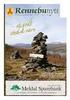 - 1 - FS kurs 6 Vurdering Del III: Sensur og etterarbeid Skrevet ut 13.08.13 Side - 1 - av 34 FS KURS 6 VURDERING DEL III: SENSUR OG ETTERARBEID... - 3-1. Sensur... - 3-1.1 Registrere og kontrollere sensur...
- 1 - FS kurs 6 Vurdering Del III: Sensur og etterarbeid Skrevet ut 13.08.13 Side - 1 - av 34 FS KURS 6 VURDERING DEL III: SENSUR OG ETTERARBEID... - 3-1. Sensur... - 3-1.1 Registrere og kontrollere sensur...
Ekstern utdanning fra utlandet
 Ekstern utdanning fra utlandet For å få tilgang til godkjenningssak samlebilde, hvor ekstern utdanning skal registreres, bruk rullegardinen i student samlebilde etter at studenten som det skal registreres
Ekstern utdanning fra utlandet For å få tilgang til godkjenningssak samlebilde, hvor ekstern utdanning skal registreres, bruk rullegardinen i student samlebilde etter at studenten som det skal registreres
Vedlegg 3 ephorte brukerveiledning for utvalgssekretær 1
 Vedlegg 3 ephorte brukerveiledning for utvalgssekretær 1 Innhold 1. Oppstart og innlogging... 3 1. Registrere og vedlikeholde medlemmer... 3 2. Oppsett av sakskart... 4 3. Oppsett av faste saker... 4 4.
Vedlegg 3 ephorte brukerveiledning for utvalgssekretær 1 Innhold 1. Oppstart og innlogging... 3 1. Registrere og vedlikeholde medlemmer... 3 2. Oppsett av sakskart... 4 3. Oppsett av faste saker... 4 4.
Lønns- og trekkoppgaver via Altinn
 Lønns- og trekkoppgaver via Altinn... 1 Sende oppgaver uten signering fra System 4... 1 Sende oppgaver uten signering fra Altinn Monitor... 1 Signere oppgaver i Altinn portalen... 2 Sende oppgaver med
Lønns- og trekkoppgaver via Altinn... 1 Sende oppgaver uten signering fra System 4... 1 Sende oppgaver uten signering fra Altinn Monitor... 1 Signere oppgaver i Altinn portalen... 2 Sende oppgaver med
Brukerveiledning Pensumliste
 Brukerveiledning Pensumliste 1. Hvordan navigere deg til pensumlisten 2 2. Hvordan opprette en pensumliste 4 3. Hvordan endre/slette elementer på en eksisterende til pensumlisten 5 5. Hvordan legge til
Brukerveiledning Pensumliste 1. Hvordan navigere deg til pensumlisten 2 2. Hvordan opprette en pensumliste 4 3. Hvordan endre/slette elementer på en eksisterende til pensumlisten 5 5. Hvordan legge til
Søke opp to bilder for å sammenligne: skriv inn søkeord/studentnummer, trykk på grønn pil
 Nyttige FS-tips Generelt om bilder Overgang mellom ulike bilder i FS skjer ved å klikke på relevant felt i et bilde eller gå inn via modulvalg i hovedmenyen. Dobbeltklikker man for eksempel i feltet Studieprogram
Nyttige FS-tips Generelt om bilder Overgang mellom ulike bilder i FS skjer ved å klikke på relevant felt i et bilde eller gå inn via modulvalg i hovedmenyen. Dobbeltklikker man for eksempel i feltet Studieprogram
Prosedyre for godkjenningssaker og behandling av innpass/godkjenninger i utdanningsplaner
 Prosedyre for godkjenningssaker og behandling av innpass/godkjenninger i utdanningsplaner Lov om universiteter og høyskoler LOV-2005-04-01-15 3-5. Godskriving og faglig godkjenning Innhold Prosedyre...
Prosedyre for godkjenningssaker og behandling av innpass/godkjenninger i utdanningsplaner Lov om universiteter og høyskoler LOV-2005-04-01-15 3-5. Godskriving og faglig godkjenning Innhold Prosedyre...
Del 1: Prosedyre for planlegging og gjennomføring av eksamener og sensur
 Del 1: av eksamener og sensur 1. Formål Klargjøre ansvar - og oppgavefordeling og sikre en forutsigbar og god gjennomføring av alle eksamener i tråd med gjeldende bestemmelser ved Universitetet 2. Omfang
Del 1: av eksamener og sensur 1. Formål Klargjøre ansvar - og oppgavefordeling og sikre en forutsigbar og god gjennomføring av alle eksamener i tråd med gjeldende bestemmelser ved Universitetet 2. Omfang
Brukerveiledning Visma Bizweb i Visma Global
 Brukerveiledning Visma Bizweb i Visma Global Versjon 2.1 (gjelder versjon 7.50 eller nyere av Visma Global) 16.09.2011 Innholdsfortegnelse Brukerveiledning Visma Bizweb i Visma Global... 3 Hvordan sette
Brukerveiledning Visma Bizweb i Visma Global Versjon 2.1 (gjelder versjon 7.50 eller nyere av Visma Global) 16.09.2011 Innholdsfortegnelse Brukerveiledning Visma Bizweb i Visma Global... 3 Hvordan sette
Referat. Møte i ekspertgruppe for Vurdering Tid: Onsdag 6. september 2017, kl 10:00 15:00. Ceres, Nansen, Callisto
 Felles studentsystem Telefon: 22852738 CERES Telefax: 22852970 Postboks 1086, Blindern E-mail: fs-sekretariat@fsat.no 0316 Oslo URL: www.fellesstudentsystem.uio.no Referat Møte i ekspertgruppe for Vurdering
Felles studentsystem Telefon: 22852738 CERES Telefax: 22852970 Postboks 1086, Blindern E-mail: fs-sekretariat@fsat.no 0316 Oslo URL: www.fellesstudentsystem.uio.no Referat Møte i ekspertgruppe for Vurdering
Brukerveiledning for. FagpersonWeb. ved Universitetet i Stavanger
 Brukerveiledning for FagpersonWeb ved Universitetet i Stavanger Innledning FagpersonWeb er en nettbasert tjeneste som lar fagpersoner utføre en del nødvendige studieadministrative rutiner og oppgaver via
Brukerveiledning for FagpersonWeb ved Universitetet i Stavanger Innledning FagpersonWeb er en nettbasert tjeneste som lar fagpersoner utføre en del nødvendige studieadministrative rutiner og oppgaver via
Registrere hendelser på fakturerbart prosjekt, generere fakturautkast, samt godkjenne og frigi dette.
 FAKTURERING I PA Ansvarsområde: Naviger: Skjermbilde: Utføres av: Nøkkelhendelse: PA Prosjekt > Hjemmeside Prosjekt > Hjemmeside Registrere hendelser på fakturerbart prosjekt, generere fakturautkast, samt
FAKTURERING I PA Ansvarsområde: Naviger: Skjermbilde: Utføres av: Nøkkelhendelse: PA Prosjekt > Hjemmeside Prosjekt > Hjemmeside Registrere hendelser på fakturerbart prosjekt, generere fakturautkast, samt
Lynkurs i hvordan komme i gang med Studentweb3. Kathy Haugen 15. april 2015
 Lynkurs i hvordan komme i gang med Studentweb3 Kathy Haugen 15. april 2015 Hvordan teste i demobasen? Last inn felleskoder FS002.001 i Fssystem Sett i gang nattjobb for Webapplikasjon initier kopieringsjobb
Lynkurs i hvordan komme i gang med Studentweb3 Kathy Haugen 15. april 2015 Hvordan teste i demobasen? Last inn felleskoder FS002.001 i Fssystem Sett i gang nattjobb for Webapplikasjon initier kopieringsjobb
Oppskrift på komme i gang NOM-2015 HØST
 Oppskrift på komme i gang NOM-2015 HØST Her kommer en oppskrift på hva dere må gjøre for klargjøring av årets NOM opptak. NB! Før dere kan importere filer fra SO må dere kontrollere at fs-klienten er versjon
Oppskrift på komme i gang NOM-2015 HØST Her kommer en oppskrift på hva dere må gjøre for klargjøring av årets NOM opptak. NB! Før dere kan importere filer fra SO må dere kontrollere at fs-klienten er versjon
Gangen i godkjenningsarbeidet (norsk ekstern utdanning)
 Gangen i godkjenningsarbeidet (norsk ekstern utdanning) 1. Søknadsbehandling utenfor FS a) Mottak og registrering Søknaden vil som regel komme gjennom arkivet. Da vil den ha blitt registrert og lagt inn
Gangen i godkjenningsarbeidet (norsk ekstern utdanning) 1. Søknadsbehandling utenfor FS a) Mottak og registrering Søknaden vil som regel komme gjennom arkivet. Da vil den ha blitt registrert og lagt inn
Det helsevitenskapelige fakultet
 Det helsevitenskapelige fakultet Dokumentnavn: Prosedyrer for eksamensadministrasjon på 8000-emner ved Det helsevitenskapelige fakultet Opprettet: 5.1.2017 Formål: Klargjøre oppgavefordeling ansvar for
Det helsevitenskapelige fakultet Dokumentnavn: Prosedyrer for eksamensadministrasjon på 8000-emner ved Det helsevitenskapelige fakultet Opprettet: 5.1.2017 Formål: Klargjøre oppgavefordeling ansvar for
12 - Karakterer. Karakterregistrering. Registrering av eksamenskarakter
 12 - Karakterer Karakterregistrering Registrering av karakterer (evaluering) kan i M-STAS registreres i karaktertabell knyttet til eksamensavvikling, eller karaktertabell knyttet til emneavvikling. Den
12 - Karakterer Karakterregistrering Registrering av karakterer (evaluering) kan i M-STAS registreres i karaktertabell knyttet til eksamensavvikling, eller karaktertabell knyttet til emneavvikling. Den
Felles mal for vitnemål og Diploma Supplement. FS-Brukerforum, Tromsø 30. oktober 2012 Tor-Erik Fossli, UiT
 Felles mal for vitnemål og Diploma Supplement FS-Brukerforum, Tromsø 30. oktober 2012 Tor-Erik Fossli, UiT Resultat Arbeidet med felles mal for vitnemål viste en rekke svært forskjellige tradisjoner ved
Felles mal for vitnemål og Diploma Supplement FS-Brukerforum, Tromsø 30. oktober 2012 Tor-Erik Fossli, UiT Resultat Arbeidet med felles mal for vitnemål viste en rekke svært forskjellige tradisjoner ved
Brukerveiledning for Integrasjon med
 Brukerveiledning for Integrasjon med Versjon 1.5 Innhold Klargjøring og publisering av kjøretøy på WEB... 3 Legg inn annonsetekst... 3 Legg til Bilder... 4 Publiser til WEB... 5 Status visning for kjøretøy
Brukerveiledning for Integrasjon med Versjon 1.5 Innhold Klargjøring og publisering av kjøretøy på WEB... 3 Legg inn annonsetekst... 3 Legg til Bilder... 4 Publiser til WEB... 5 Status visning for kjøretøy
Dette er en presentasjon som viser hvordan den nye tjenesten ser ut for deg som jobber med eksamen i kommunen.
 Utdanningsdirektoratet innfører ny tjeneste for å administrere eksamen på www.udir.no. Den nye tjenesten åpner for påmelding av kandidater til grunnskoleeksamen 11. januar 2016. Tjenesten erstatter Prøveadministrasjonssystemet
Utdanningsdirektoratet innfører ny tjeneste for å administrere eksamen på www.udir.no. Den nye tjenesten åpner for påmelding av kandidater til grunnskoleeksamen 11. januar 2016. Tjenesten erstatter Prøveadministrasjonssystemet
Registrering av ekstern utdanning i FS HF
 Registrering av ekstern utdanning i FS HF 31.10.2013 Registrering av ekstern utdanning i FS Alle endelige godkjenninger av ekstern utdanning må registreres i FS. Grunnlag for innpassing i utdanningsplan
Registrering av ekstern utdanning i FS HF 31.10.2013 Registrering av ekstern utdanning i FS Alle endelige godkjenninger av ekstern utdanning må registreres i FS. Grunnlag for innpassing i utdanningsplan
Veiledning for å behandle mastersøknader og registrere masteropptak med dokumentopplasting
 Veiledning for å behandle mastersøknader og registrere masteropptak med dokumentopplasting Søkerlister Rapporter: FS101.001 Søkerliste Opptak: Studietype: Velg MA-MN for master. Skriv inn opptakssemester.
Veiledning for å behandle mastersøknader og registrere masteropptak med dokumentopplasting Søkerlister Rapporter: FS101.001 Søkerliste Opptak: Studietype: Velg MA-MN for master. Skriv inn opptakssemester.
En brukerveiledning for. StyrerAssistenten HMS
 En brukerveiledning for StyrerAssistenten HMS innholdsliste: (du kan manøvrere deg frem og tilbake i veiledningen ved å trykke på linkene) 3 Endringer i bruk av HMS modulen 19 Lim inn tekst i nyopprettet
En brukerveiledning for StyrerAssistenten HMS innholdsliste: (du kan manøvrere deg frem og tilbake i veiledningen ved å trykke på linkene) 3 Endringer i bruk av HMS modulen 19 Lim inn tekst i nyopprettet
Veiledning til Studentweb ved Betanien diakonale høgskole. https://www.studweb.no/as/webobjects/studentweb2?inst=fsbbsh
 Veiledning til Studentweb ved Betanien diakonale høgskole Pålogging / pinkode... 1 Tjenester på Studentwebben... 2 Godkjenne utdanningsplan / Semesterregistrering... 3 Trinn for trinn veiledning for godkjenning
Veiledning til Studentweb ved Betanien diakonale høgskole Pålogging / pinkode... 1 Tjenester på Studentwebben... 2 Godkjenne utdanningsplan / Semesterregistrering... 3 Trinn for trinn veiledning for godkjenning
RUTINEBESKRIVELSE FOR UNIVERSITETET I STAVANGER VEDLIKEHOLD OG KONTROLL AV UTDANNINGSPLANER
 RUTINEBESKRIVELSE FOR UNIVERSITETET I STAVANGER VEDLIKEHOLD OG KONTROLL AV UTDANNINGSPLANER Våren 2012 Side 2 av 20 INNHOLD INNLEDNING 4 KOBLINGER SOM MÅ GJØRES FØR UTDANNINGSPLANKONTROLL 5 1.1 STUDIEPROGRAM
RUTINEBESKRIVELSE FOR UNIVERSITETET I STAVANGER VEDLIKEHOLD OG KONTROLL AV UTDANNINGSPLANER Våren 2012 Side 2 av 20 INNHOLD INNLEDNING 4 KOBLINGER SOM MÅ GJØRES FØR UTDANNINGSPLANKONTROLL 5 1.1 STUDIEPROGRAM
FS kurs 6 Vurdering Del II: Eksamensplanlegging
 - 1 - FS kurs 6 Vurdering Del II: Eksamensplanlegging Skrevet ut 13.08.13 Side - 1 - av 56 FS KURS 6 VURDERING DEL II: EKSAMENSPLANLEGGING... - 3-1. Kontrollere vurderingsmeldinger, sperre pga ikke-oppfylte
- 1 - FS kurs 6 Vurdering Del II: Eksamensplanlegging Skrevet ut 13.08.13 Side - 1 - av 56 FS KURS 6 VURDERING DEL II: EKSAMENSPLANLEGGING... - 3-1. Kontrollere vurderingsmeldinger, sperre pga ikke-oppfylte
Det helsevitenskapelige fakultet
 Det helsevitenskapelige fakultet Dokumentnavn: Prosedyrer for eksamensadministrasjon på 8000-emner ved Det helsevitenskapelige fakultet Opprettet: 23.1.2017 Formål: Klargjøre oppgavefordeling og ansvar
Det helsevitenskapelige fakultet Dokumentnavn: Prosedyrer for eksamensadministrasjon på 8000-emner ved Det helsevitenskapelige fakultet Opprettet: 23.1.2017 Formål: Klargjøre oppgavefordeling og ansvar
>> StudentWeb på 1 2 3 Studenter
 >> StudentWeb på 1 2 3 Studenter Høgskolen i Molde bruker StudentWeb for studieadministrativ informasjon til og fra den enkelte student. Denne korte veiledningen tar for seg hvilken informasjon du finner
>> StudentWeb på 1 2 3 Studenter Høgskolen i Molde bruker StudentWeb for studieadministrativ informasjon til og fra den enkelte student. Denne korte veiledningen tar for seg hvilken informasjon du finner
10 - Automatisk eksamensplanlegging
 10 - Automatisk eksamensplanlegging Planmodulen Planmodulen er laget for å kunne legge eksamensplan på det tidspunkt man vet hvilke studenter som ønsker å ta hvilke eksamener. Målsetting med bruk av automatisk
10 - Automatisk eksamensplanlegging Planmodulen Planmodulen er laget for å kunne legge eksamensplan på det tidspunkt man vet hvilke studenter som ønsker å ta hvilke eksamener. Målsetting med bruk av automatisk
Rutinebeskrivelse. 1. Fremgangsmåte for registrering av søknader Som hovedregel registreres søknader om stillinger av post/arkiv
 Rutinebeskrivelse Registrere søknader Beskrivelsen inneholder: 1. Fremgangsmåte for registrering av søknader 2. Når en person søker på to eller flere stillinger i ett søknadsbrev 3. Registrering av CV/søkerliste
Rutinebeskrivelse Registrere søknader Beskrivelsen inneholder: 1. Fremgangsmåte for registrering av søknader 2. Når en person søker på to eller flere stillinger i ett søknadsbrev 3. Registrering av CV/søkerliste
Referat FSAT. Møte i Vurderingsgruppa 29. august 2016
 FSAT Felles studieadministrativt tjenestesenter Universitetet i Oslo Postboks 1086, Blindern 0316 Oslo E-mail: fs-sekretariat@usit.uio.no URL: www.fellesstudentsystem.no Telefon: 22852818 Telefax: 22852970
FSAT Felles studieadministrativt tjenestesenter Universitetet i Oslo Postboks 1086, Blindern 0316 Oslo E-mail: fs-sekretariat@usit.uio.no URL: www.fellesstudentsystem.no Telefon: 22852818 Telefax: 22852970
Konfigurasjon av inrx og Megalink
 Konfigurasjon av inrx og Megalink Ver 0.6 www.inrx.org 1 Innholdsfortegnelse Versjonsinformasjon... 3 Introduksjon... 4 Konfigurasjon av inrx-ml-klient... 5 Konfigurere støtte for automatisk disiplinvalg
Konfigurasjon av inrx og Megalink Ver 0.6 www.inrx.org 1 Innholdsfortegnelse Versjonsinformasjon... 3 Introduksjon... 4 Konfigurasjon av inrx-ml-klient... 5 Konfigurere støtte for automatisk disiplinvalg
Slik gjør du det. Bizweb i Visma CRM
 Slik gjør du det Bizweb i Visma CRM 14.10.2013 Hvordan sette opp integrasjonen 1. Logg deg på Visma CRM med en bruker som har administratorrettigheter til Visma CRM. 2. Velg menyen Verktøy, Administratorfunksjoner
Slik gjør du det Bizweb i Visma CRM 14.10.2013 Hvordan sette opp integrasjonen 1. Logg deg på Visma CRM med en bruker som har administratorrettigheter til Visma CRM. 2. Velg menyen Verktøy, Administratorfunksjoner
Ferieoverføring g2 2015-2016
 Ferieoverføring g2 2015-2016 1 cgi.com 2015 CGI GROUP INC. Ferieoverføring 2015 2016 WinTid holder orden på den ansattes ferieregnskap. I januar hvert år må dette gjøres opp, slik at den ansatte får flyttet
Ferieoverføring g2 2015-2016 1 cgi.com 2015 CGI GROUP INC. Ferieoverføring 2015 2016 WinTid holder orden på den ansattes ferieregnskap. I januar hvert år må dette gjøres opp, slik at den ansatte får flyttet
Brukerveiledning digital eksamen via FLOWlock
 Brukerveiledning digital eksamen via FLOWlock For at du skal kunne gjennomføre eksamen digitalt, må følgende være på plass før eksamensstart: - Du må ha et gyldig HiT-brukernavn og passord! - Du må ha
Brukerveiledning digital eksamen via FLOWlock For at du skal kunne gjennomføre eksamen digitalt, må følgende være på plass før eksamensstart: - Du må ha et gyldig HiT-brukernavn og passord! - Du må ha
Referat CERES. Møte i ekspertgruppe for Digital vurdering Tid: Onsdag 25. februar 2017, kl 10:00 15:00. Møtested:
 CERES CERES Nasjonalt senter for felles systemer og tjenester for forskning og studier Universitetet i Oslo Postboks 1086, Blindern 0316 Oslo E-mail: fs-sekretariat@fsat.no URL: www.fellesstudentsystem.no
CERES CERES Nasjonalt senter for felles systemer og tjenester for forskning og studier Universitetet i Oslo Postboks 1086, Blindern 0316 Oslo E-mail: fs-sekretariat@fsat.no URL: www.fellesstudentsystem.no
Viser til beslutningsnotat fra universitetsdirektøren hvor følgende beslutning ble tatt vedrørende fellestjeneste for eksamen og vitnemål:
 Avdeling for utdanning Arkivref.: 2016/1514 Dato: 04.02.2018 Universitetsdirektøren Fellestjeneste for eksamen og vitnemål- revidert forslag Viser til beslutningsnotat fra universitetsdirektøren hvor følgende
Avdeling for utdanning Arkivref.: 2016/1514 Dato: 04.02.2018 Universitetsdirektøren Fellestjeneste for eksamen og vitnemål- revidert forslag Viser til beslutningsnotat fra universitetsdirektøren hvor følgende
Kontaktforum november 2017 Holmen Fjordhotell. Fagpersonweb
 Kontaktforum 15-16. november 2017 Holmen Fjordhotell Fagpersonweb 1 Historikk http://www.fellesstudentsystem.no/applikasjoner/fagperson/endringer/ 2011: Første versjon av Fagpersonweb i produksjon Viderutviklingsprosjekt
Kontaktforum 15-16. november 2017 Holmen Fjordhotell Fagpersonweb 1 Historikk http://www.fellesstudentsystem.no/applikasjoner/fagperson/endringer/ 2011: Første versjon av Fagpersonweb i produksjon Viderutviklingsprosjekt
Behandling av søknader om utreisende utveksling. FS og Søknadsweb
 Behandling av søknader om utreisende utveksling FS og Søknadsweb 1 Oversikt over studenter som søker om utreisende utveksling søkerliste 101.001 (land) Fyll inn søkekriterier som angitt her. Du kan også
Behandling av søknader om utreisende utveksling FS og Søknadsweb 1 Oversikt over studenter som søker om utreisende utveksling søkerliste 101.001 (land) Fyll inn søkekriterier som angitt her. Du kan også
Skoleeksamen i WISEflow uten digitale hjelpemidler
 Skoleeksamen i WISEflow uten digitale hjelpemidler Skoleeksamen i WISEflow kjøres ofte med en såkalt FLOWlock-browser. Denne browseren låser ned PCen din slik at det eneste du har tilgang til er den funksjonaliteten
Skoleeksamen i WISEflow uten digitale hjelpemidler Skoleeksamen i WISEflow kjøres ofte med en såkalt FLOWlock-browser. Denne browseren låser ned PCen din slik at det eneste du har tilgang til er den funksjonaliteten
Vedlegg 3 ephorte brukerveiledning for utvalgssekretær 1
 Vedlegg 3 ephorte brukerveiledning for utvalgssekretær 1 Innhold 1. Oppstart og innlogging... 3 1. Registrere og vedlikeholde medlemmer... 3 2. Oppsett av sakskart... 4 3. Oppsett av faste saker... 4 4.
Vedlegg 3 ephorte brukerveiledning for utvalgssekretær 1 Innhold 1. Oppstart og innlogging... 3 1. Registrere og vedlikeholde medlemmer... 3 2. Oppsett av sakskart... 4 3. Oppsett av faste saker... 4 4.
Brukermanual. System for oversiktslister. Entreprenører
 Brukermanual System for oversiktslister Entreprenører Endringslogg: Versjon Nytt I versjon Endret av Endret dato Godkjent v2007-06-25 versjonnr i bunntekst ank@nois.no 25.06.2007 v2007-06-26 Lagt til endringslogg
Brukermanual System for oversiktslister Entreprenører Endringslogg: Versjon Nytt I versjon Endret av Endret dato Godkjent v2007-06-25 versjonnr i bunntekst ank@nois.no 25.06.2007 v2007-06-26 Lagt til endringslogg
MAL FOR EMNEBESKRIVELSE
 MAL FOR EMNEBESKRIVELSE Merk, alle punktene må fylles ut. Dersom det ikke er relevant for det aktuelle emnet skriv «ikke aktuelt». For hvert punkt er det angitt hvor informasjonen eventuelt skal legges
MAL FOR EMNEBESKRIVELSE Merk, alle punktene må fylles ut. Dersom det ikke er relevant for det aktuelle emnet skriv «ikke aktuelt». For hvert punkt er det angitt hvor informasjonen eventuelt skal legges
Spenningskvalitet Brukerveiledning til rapporteringstjenesten
 Spenningskvalitet Brukerveiledning til rapporteringstjenesten Side 1 av 13 1 Innholdsfortegnelse Spenningskvalitet Brukerveiledning til rapporteringstjenesten...1 1 Innholdsfortegnelse...2 2 Dokumenthistorikk...3
Spenningskvalitet Brukerveiledning til rapporteringstjenesten Side 1 av 13 1 Innholdsfortegnelse Spenningskvalitet Brukerveiledning til rapporteringstjenesten...1 1 Innholdsfortegnelse...2 2 Dokumenthistorikk...3
NOM-opptak 2015. Kathy Foss Haugen 24. februar 2015
 NOM-opptak 2015 Kathy Foss Haugen 24. februar 2015 Innhold Nytt i FS Ubehandlede elektroniske vitnemål Gjennomgang av komme i gang NOM 2015 Import og eksport av filer til SO Diagnoser i FS Aktuelle temaer/ønsker
NOM-opptak 2015 Kathy Foss Haugen 24. februar 2015 Innhold Nytt i FS Ubehandlede elektroniske vitnemål Gjennomgang av komme i gang NOM 2015 Import og eksport av filer til SO Diagnoser i FS Aktuelle temaer/ønsker
Hvordan ferdigstille informasjonen i Utvekslingsperson samlebilde og i forhåndsgodkjenningssak i Godkjenning samlebilde for informasjon til Lånekassen
 Hvordan ferdigstille informasjonen i Utvekslingsperson samlebilde og i forhåndsgodkjenningssak i Godkjenning samlebilde for informasjon til Lånekassen 1. Utvekslingsperson samlebilde (når IN har kjørt
Hvordan ferdigstille informasjonen i Utvekslingsperson samlebilde og i forhåndsgodkjenningssak i Godkjenning samlebilde for informasjon til Lånekassen 1. Utvekslingsperson samlebilde (når IN har kjørt
Kravspesifikasjon ny godkjenningsmodul
 Felles studentsystem Telefon: 22852738 USIT, Universitetet i Oslo Telefax: 22852970 Postboks 1086, Blindern E-mail: fs-sekretariat@usit.uio.no 0316 Oslo URL: www.fs.usit.uio.no FS-12-010-a 22.3.2012 AMH
Felles studentsystem Telefon: 22852738 USIT, Universitetet i Oslo Telefax: 22852970 Postboks 1086, Blindern E-mail: fs-sekretariat@usit.uio.no 0316 Oslo URL: www.fs.usit.uio.no FS-12-010-a 22.3.2012 AMH
Svar: Trykk på den gruppen du ønsker å opprette brukere for. Skriv så antall brukere inn i feltet for: «Antall brukere»
 ELFU FAQ: 1. Hvordan opprettet jeg brukernavn for mine grupper? Svar: Trykk på den gruppen du ønsker å opprette brukere for. Skriv så antall brukere inn i feltet for: «Antall brukere» 2. Jeg har lagt til
ELFU FAQ: 1. Hvordan opprettet jeg brukernavn for mine grupper? Svar: Trykk på den gruppen du ønsker å opprette brukere for. Skriv så antall brukere inn i feltet for: «Antall brukere» 2. Jeg har lagt til
NOTAT EKSAMENSAVVIKLING VED MNF - NYE RUTINER FRA VÅREN 2008
 NOTAT Til: Instituttene ved Mat.nat.-fakultetet Fra: Fakultetsadministrasjonen Dato: Godkjent i studieutvalget 12.12.07, sak MNF-SU 36-07 Sak: DL 200702208-15/371.0 EKSAMENSAVVIKLING VED MNF - NYE RUTINER
NOTAT Til: Instituttene ved Mat.nat.-fakultetet Fra: Fakultetsadministrasjonen Dato: Godkjent i studieutvalget 12.12.07, sak MNF-SU 36-07 Sak: DL 200702208-15/371.0 EKSAMENSAVVIKLING VED MNF - NYE RUTINER
BRUKERVEILEDNING PERSONALPROSESSEN. Visma Web medarbeidere - Via mine ansatte (leder) eller - Via saksbehandler
 BRUKERVEILEDNING PERSONALPROSESSEN Visma Web medarbeidere - Via mine ansatte (leder) eller - Via saksbehandler Medarbeidere saksbehandling - registrere personal - Velg enhet hent opp tilgjengelige enheter
BRUKERVEILEDNING PERSONALPROSESSEN Visma Web medarbeidere - Via mine ansatte (leder) eller - Via saksbehandler Medarbeidere saksbehandling - registrere personal - Velg enhet hent opp tilgjengelige enheter
Brukerveiledning digital eksamen via WISEflow
 Brukerveiledning digital eksamen via WISEflow. For å kunne gjennomføre en skriftlig skoleeksamen i WISEflow, må du ha installert en egen browser i forkant. Du logger deg på via https://uia.wiseflow.dk.
Brukerveiledning digital eksamen via WISEflow. For å kunne gjennomføre en skriftlig skoleeksamen i WISEflow, må du ha installert en egen browser i forkant. Du logger deg på via https://uia.wiseflow.dk.
Opprett fullmakt på 10 minutter
 Viktig før oppstart Daglig leder/direktør, styreleder eller styremedlem, registrert i Brønnøysundregisteret for ditt selskap, må registrere bedriften. Det er kun disse personene som har tilgang til systemet
Viktig før oppstart Daglig leder/direktør, styreleder eller styremedlem, registrert i Brønnøysundregisteret for ditt selskap, må registrere bedriften. Det er kun disse personene som har tilgang til systemet
Slå BRUKERVEILEDNING AMESTO BUSINESS SEARCH DATO: 26.03.14
 Slå BRUKERVEILEDNING AMESTO BUSINESS SEARCH DATO: 26.03.14 INNHOLD GENERELT... 3 SØKE ETTER FIRMA... 4 Søkekriterier... 4 Søk... 6 SE PÅ SØKERESULTAT... 7 BEHANDLE SØKERESULTAT... 10 Oppdatere en bedrift
Slå BRUKERVEILEDNING AMESTO BUSINESS SEARCH DATO: 26.03.14 INNHOLD GENERELT... 3 SØKE ETTER FIRMA... 4 Søkekriterier... 4 Søk... 6 SE PÅ SØKERESULTAT... 7 BEHANDLE SØKERESULTAT... 10 Oppdatere en bedrift
student s104111, s107911, s122357
 Forord Denne brukerveiledning er ment som et hjelpemiddel for brukerne av administrasjonssystemet og vaktsystemet. Målgruppen for administrasjonssystemet er avdelings ledere på Grefsenhjemmet, mens målgruppen
Forord Denne brukerveiledning er ment som et hjelpemiddel for brukerne av administrasjonssystemet og vaktsystemet. Målgruppen for administrasjonssystemet er avdelings ledere på Grefsenhjemmet, mens målgruppen
Skoleeksamen i WISEflow
 Skoleeksamen i WISEflow Innlogging i WISEflow Logg inn i WISEflow enten via lenke på mottat e-post fra uniwise om tildelt skoleeksamen eller via lenke http://uit.wiseflow.dk: 1. I innloggingsvinduet klikk
Skoleeksamen i WISEflow Innlogging i WISEflow Logg inn i WISEflow enten via lenke på mottat e-post fra uniwise om tildelt skoleeksamen eller via lenke http://uit.wiseflow.dk: 1. I innloggingsvinduet klikk
Brukermanual. System for oversiktslister. Entreprenører
 Brukermanual System for oversiktslister Entreprenører Endringslogg: Versjon Nytt I versjon Endret av Endret dato Godkjent v2007-06-25 versjonnr i bunntekst ank@nois.no 25.06.2007 v2007-06-26 Lagt til endringslogg
Brukermanual System for oversiktslister Entreprenører Endringslogg: Versjon Nytt I versjon Endret av Endret dato Godkjent v2007-06-25 versjonnr i bunntekst ank@nois.no 25.06.2007 v2007-06-26 Lagt til endringslogg
BRUKERMANUAL. Målgruppe: Stilartsledere
 BRUKERMANUAL Målgruppe: Stilartsledere Pål Erik Hansen/ Trond Søvik 03.10.2011 INNHOLDSREGISTER 1 HVILKE FUNKSJONER LIGGER/ KOMMER I LØSNINGEN?... 3 2 FUNKSJONSMENY... 4 3 LISTE GRUPPER... 5 4 LISTE STYREVERV...
BRUKERMANUAL Målgruppe: Stilartsledere Pål Erik Hansen/ Trond Søvik 03.10.2011 INNHOLDSREGISTER 1 HVILKE FUNKSJONER LIGGER/ KOMMER I LØSNINGEN?... 3 2 FUNKSJONSMENY... 4 3 LISTE GRUPPER... 5 4 LISTE STYREVERV...
Vår rutine for å finne fram til, informere og følge opp studenter som kvalifiserer til grad er som følger:
 Gradfangst Fra 1. august 2014 begynner vi med gradfangst av bachelorstudenter ved NTNU, men store deler av denne dokumentasjonen gjelder generelt for alle studieprogram hvor studentens utdanningsplan vedlikeholdes.
Gradfangst Fra 1. august 2014 begynner vi med gradfangst av bachelorstudenter ved NTNU, men store deler av denne dokumentasjonen gjelder generelt for alle studieprogram hvor studentens utdanningsplan vedlikeholdes.
2. november SA begynner å behandle innsamla data for hovudkjøyring og vi har mulighet til å revidere fram til 1. desember.
 Eksamensplanlegging i TP for MNfakultetet Generelt oktober 2017 mn/stb Fs-superbruker på fakultetet oppretter vurderingsenheter i FS. SA legg inn eksamensfrie veker/heilagdagar og liknande i TP. Eksamensfrie
Eksamensplanlegging i TP for MNfakultetet Generelt oktober 2017 mn/stb Fs-superbruker på fakultetet oppretter vurderingsenheter i FS. SA legg inn eksamensfrie veker/heilagdagar og liknande i TP. Eksamensfrie
INSTRUKS FOR EKSAMENSKANDIDAT ved Høgskolen i Buskerud og Vestfold
 INSTRUKS FOR EKSAMENSKANDIDAT ved Høgskolen i Buskerud og Vestfold Før eksamen plikter studenten å sette seg inn i eksamensforskriften: «Forskrift om opptak, studier og eksamen ved Høgskolen i Buskerud
INSTRUKS FOR EKSAMENSKANDIDAT ved Høgskolen i Buskerud og Vestfold Før eksamen plikter studenten å sette seg inn i eksamensforskriften: «Forskrift om opptak, studier og eksamen ved Høgskolen i Buskerud
FORVALTNING AV EKSAMEN OG SENSUR VED UNIVERSITETET I TROMSØ
 Godkjent av universitetsdirektøren 28. mars 2011. Oppdatert av seniorrådgiver Hege Skarsfjord, Avdeling for utdanning, 5. april 2011. Kapittel 12 FORVALTNING AV EKSAMEN OG SENSUR VED UNIVERSITETET I TROMSØ
Godkjent av universitetsdirektøren 28. mars 2011. Oppdatert av seniorrådgiver Hege Skarsfjord, Avdeling for utdanning, 5. april 2011. Kapittel 12 FORVALTNING AV EKSAMEN OG SENSUR VED UNIVERSITETET I TROMSØ
Kurs Godkjenning og innpassing 6. desember 2016
 Kurs Godkjenning og innpassing 6. desember 2016 Christian Thorn, FSAT 1 Bilder Informasjon om kurset Godkjenningssak samlebilde Person eksternstudium Ulike typer godkjenningssaker Utveksling/delstudier,
Kurs Godkjenning og innpassing 6. desember 2016 Christian Thorn, FSAT 1 Bilder Informasjon om kurset Godkjenningssak samlebilde Person eksternstudium Ulike typer godkjenningssaker Utveksling/delstudier,
Innhold. DogWeb-Arra Mentalbeskrivelse Hund(MH)
 Brukerveiledning DogWeb-Arra Mentalbeskrivelse Hund (MH) 20.09.2012 Innhold Forberedelser i klubbsystemet.... 3 Bruke DogWeb-Arra for MH.... 6 DWA hovedmeny... 8 Legg inn påmeldinger manuelt.... 11 Vedlikehold
Brukerveiledning DogWeb-Arra Mentalbeskrivelse Hund (MH) 20.09.2012 Innhold Forberedelser i klubbsystemet.... 3 Bruke DogWeb-Arra for MH.... 6 DWA hovedmeny... 8 Legg inn påmeldinger manuelt.... 11 Vedlikehold
Web Tips #2 november 2011
 Web Tips #2 november 2011 Denne gangen tar vi for oss hvordan dere som er satt opp med trener-rollen (trenere, lagledere, koordinator, webredaktører, etc) går til veie for å oppdatere spillere på laget
Web Tips #2 november 2011 Denne gangen tar vi for oss hvordan dere som er satt opp med trener-rollen (trenere, lagledere, koordinator, webredaktører, etc) går til veie for å oppdatere spillere på laget
WISEflow brukerveiledning for sensorer
 WISEflow brukerveiledning for sensorer Version 2.9.0 1 Innholdsfortegnelse Flowoversikt... 3 Flowforsiden... 4 Hvordan laster jeg ned besvarelser?... 6 WISEflow Annotate (sensureringsverktøyet)... 9 Hvordan
WISEflow brukerveiledning for sensorer Version 2.9.0 1 Innholdsfortegnelse Flowoversikt... 3 Flowforsiden... 4 Hvordan laster jeg ned besvarelser?... 6 WISEflow Annotate (sensureringsverktøyet)... 9 Hvordan
Brukerveiledning for ledere / saksfordelere ved
 Brukerveiledning for ledere / saksfordelere ved Høgskolen i Telemark (HiT) KORTVERSJON 1.7.011 - JPe Innhold Side 1 Kjekt å vite 1.1 Arkiv- og saksbehandlingssystem 1. Arkiveringsplikt 1.3 Interne notat
Brukerveiledning for ledere / saksfordelere ved Høgskolen i Telemark (HiT) KORTVERSJON 1.7.011 - JPe Innhold Side 1 Kjekt å vite 1.1 Arkiv- og saksbehandlingssystem 1. Arkiveringsplikt 1.3 Interne notat
Veileder for registrering av studentadministrative saker i P360
 Veileder for registrering av studentadministrative saker i P360 UiS 2016 Denne oversikten har som formål å vise anbefalt registreringsforslag for de mest vanlige studentadministrative sakene. Bruk av titler:
Veileder for registrering av studentadministrative saker i P360 UiS 2016 Denne oversikten har som formål å vise anbefalt registreringsforslag for de mest vanlige studentadministrative sakene. Bruk av titler:
Superbrukerkurs i undervisning og praksis Del 1 - undervisning
 Superbrukerkurs i undervisning og praksis Del 1 - undervisning FSAT - vår 2015 1 Undervisningsmodulen Administrere undervisning for ulike emner i ulike år-terminer Fem generelle oppgaver: Opprette undervisningsenheter
Superbrukerkurs i undervisning og praksis Del 1 - undervisning FSAT - vår 2015 1 Undervisningsmodulen Administrere undervisning for ulike emner i ulike år-terminer Fem generelle oppgaver: Opprette undervisningsenheter
Referat. Møte i Vurderingsgruppen 23. november 2010
 Felles studentsystem Telefon: 22852738 USIT, Universitetet i Oslo Telefax: 22852970 Postboks 1086, Blindern E-mail: fs-sekretariat@usit.uio.no 0316 Oslo URL: www.fs.usit.uio.no Referat Møte i Vurderingsgruppen
Felles studentsystem Telefon: 22852738 USIT, Universitetet i Oslo Telefax: 22852970 Postboks 1086, Blindern E-mail: fs-sekretariat@usit.uio.no 0316 Oslo URL: www.fs.usit.uio.no Referat Møte i Vurderingsgruppen
Registrering av utvekslingsstudenter
 Registrering av utvekslingsstudenter 1. Bestill SNR nummer: 1) Åpne SNR-bestilling 2) Tast CTRL+R og så CTRL+N 3) Legg inn etternavnet til studenten. Det kan kun legges inn ett navn. Hvis studenten har
Registrering av utvekslingsstudenter 1. Bestill SNR nummer: 1) Åpne SNR-bestilling 2) Tast CTRL+R og så CTRL+N 3) Legg inn etternavnet til studenten. Det kan kun legges inn ett navn. Hvis studenten har
Timeplanlegging ved MN-fakultetet
 Timeplanlegging ved MN-fakultetet 1) Februar / august: Timeplanen blir kopiert fra begynnelsen av forrige semester i FS (vår til vår, høst til høst). 2) Ca 15. mars - 15. april / Ca. 15. september - 15.
Timeplanlegging ved MN-fakultetet 1) Februar / august: Timeplanen blir kopiert fra begynnelsen av forrige semester i FS (vår til vår, høst til høst). 2) Ca 15. mars - 15. april / Ca. 15. september - 15.
IKT BASERT EKSAMEN VÅREN 2009 BRUKERVEILEDNING FOR EKSAMENSANSVARLIG. Bokmål
 IKT BASERT EKSAMEN VÅREN 2009 BRUKERVEILEDNING FOR EKSAMENSANSVARLIG versjon 2, vår 2009 Bokmål 1. Forberedelse... 2 2. Pålogging... 3 3. Identifisering/dagspassord... 5 4. Last ned oppgavene for prøvegruppen...
IKT BASERT EKSAMEN VÅREN 2009 BRUKERVEILEDNING FOR EKSAMENSANSVARLIG versjon 2, vår 2009 Bokmål 1. Forberedelse... 2 2. Pålogging... 3 3. Identifisering/dagspassord... 5 4. Last ned oppgavene for prøvegruppen...
Brukeradministrasjon Infoland - veiledning 2012
 Brukerveiledning for Brukeradministrasjon Infoland Brukeradministrasjon benyttes for å se oversikt over din organisasjons brukere på Infoland, med mulighet for ajourhold. Velg Brukeradministrasjon under
Brukerveiledning for Brukeradministrasjon Infoland Brukeradministrasjon benyttes for å se oversikt over din organisasjons brukere på Infoland, med mulighet for ajourhold. Velg Brukeradministrasjon under
Veileder til levering og godkjenning av rapporteringsdata til DBH
 Veileder til levering og godkjenning av rapporteringsdata til DBH Innledning Det er i årets versjon av dataleveringstjenesten lagt til rette for et nytt opplegg der institusjonene gjennomgår og godkjenner
Veileder til levering og godkjenning av rapporteringsdata til DBH Innledning Det er i årets versjon av dataleveringstjenesten lagt til rette for et nytt opplegg der institusjonene gjennomgår og godkjenner
